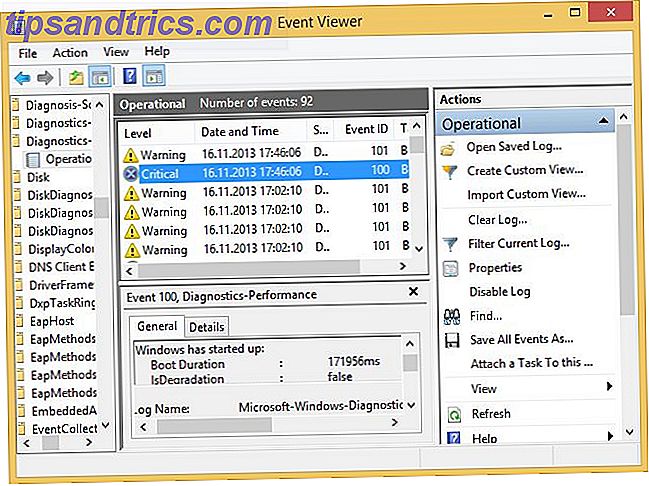Enkelheten til en iPhone kan komme til en pris hvis du ikke holder enheten godt nok. Andre mennesker kan få tilgang til andre enheter og kontoer, og få tilgang til dine opplysninger og filer.
Denne veiledningen er tilgjengelig for nedlasting som en gratis PDF. Last ned Angi et sterkt alfanumerisk passord og 16 andre måter å sikre din iPhone nå . Du er velkommen til å kopiere og dele dette med venner og familie.Heldigvis er det enkelt å sikre iPhone og gjøre det tøft for nysgjerrige øyne for å få tilgang uten å ofre for mye komfort.
I dag skal vi dekke ulike måter å holde iOS-dataene dine private - selv om du ikke bruker dem alle, er noen bedre enn ingen.
Sett et sterkt alfanumerisk passord på iPhone
Når du konfigurerer iPhone, blir du bedt om å skrive inn et sekssifret passord for å beskytte telefonen. Du kan ikke være oppmerksom på at du kan beskytte telefonen med et sterkere, mer sikkert alfanumerisk passord.
Først avgjøre et sterkt passord Slik genererer du sterke passord som passer din personlighet Hvordan generere sterke passord som passer din personlighet Uten et sterkt passord kan du raskt finne deg selv på mottakssiden av en cyberkriminalitet. En måte å opprette et minneverdig passord på kan være å matche det til din personlighet. Les mer for å bruke. Deretter går du til Innstillinger> Berør ID og Passord og skriv inn ditt nåværende passord. Deretter trykker du på Passordalternativer og velger Tilpasset alfanumerisk kode . Skriv inn et nytt alfanumerisk passord, bekreft det, og trykk på Ferdig .
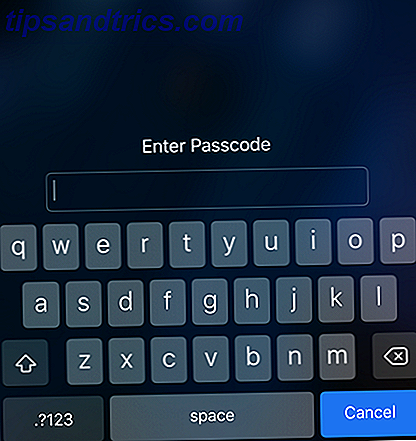
Neste gang du låser opp telefonen din, blir du bedt om et nytt alfanumerisk passord. Selv med Touch ID eller Face ID slått på, må du taste inn et passord når telefonen starter på nytt.
Deaktiver Leaky Lock Screen-funksjoner
Hvis du bruker et sterkt alfanumerisk passord til iPhone, forhindrer det ikke at dataene blir avslørt hvis det vises på låseskjermen. E-post, meldinger og informasjon i andre apper kan inneholde sensitive data som kan vises på låseskjermen når du får varsler. Andre funksjoner på låseskjermen kan også vise informasjon du ikke vil at folk skal se.
Hvis du ikke vil at noe skal vises på låseskjermet unntatt tid og dato, kan du deaktivere følgende låseskjermfunksjoner:
- I dag Vis (widgets)
- Nylige varslinger Ta kontroll over iOS-varslinger på iPhone eller iPad Ta kontroll over iOS-varslinger på iPhone eller iPad Din iPhone kan varsle deg om omtrent alt, men etterlatt ukontrollert, kan denne funksjonen raskt gå ut av kontroll. Slik gjør du varsler nyttig igjen. Les mer
- Kontroll senter
- Siri
- Svar med melding (svar på meldinger fra låseskjermen bare på enheter med berørings-ID)
- Home Control (kontroller hjemmautomatiseringsenheter)
- Lommebok Slik bruker du passeringer i iPhone's Wallet App Slik bruker du passord i iPhone's Wallet App Hold arrangementskort, reisekort, lojalitetskort og mer tilgjengelig og klar til å vise øyeblikkelig varsel ved hjelp av en iPhone-app du allerede har. Les mer (deaktiverer også Apple Pay)
- Returner tapte anrop
Gå til Innstillinger> Berør ID og Passord og skriv inn passordet ditt. På passordlås- skjermen, slå av alle funksjonene du ikke vil ha tilgang til på låseskjermbildet.

Skjul innhold i varslinger på låseskjermbildet
Hvis du heller ikke vil deaktivere varsler helt på låseskjermen, kan du forhindre at apper viser innhold i varsler på låseskjermbildet.
Gå til Innstillinger> Varsler> Vis forhåndsvisninger . Som standard vises innhold alltid i varsler på låseskjermbildet. Velg om du bare vil vise innhold når ulåst eller aldri .

Deaktiver Siri på låseskjermen og "Hey Siri"
Siri er en praktisk iPhone-funksjon Handsfree iPhone med "Hey Siri": 4 grunner til å begynne å bruke den Handsfree iPhone med "Hey Siri": 4 grunner til å begynne å bruke det Slik er Apples handsfree "Hey Siri" -kommando gjør livet ditt lettere. Les mer, og du kan få tilgang til det når telefonen er låst opp eller låst. Det kan imidlertid avsløre noen opplysninger du helst vil beholde privat. Siri kan også kommunisere med noen. Det er ikke låst til din stemme bare (enda).
Du trenger ikke å slå den av, men det ville være sikrere hvis det ble deaktivert på låseskjermbildet eller forhindret i å lytte til Hey Siri-talekommandoen.
I IOS 11 går du til Innstillinger> Siri & Søk . For å deaktivere Siri på låseskjermen, slå av alternativet Tillat siri når låst (gliderknappen blir hvit). Hvis du ikke vil at Siri skal svare på Hey Siri- talekommandoen, slå av Hør etter "Hey Siri" -alternativet.

Merk: Alternativet Tillat Siri Når Låst er også tilgjengelig som Siri- alternativet i Tillat tilgang når Låst- delen på skjermbildet ID-ID og Passord- innstillinger, som omtalt i avsnittet ovenfor. Slår av alternativet, slår av den andre automatisk.
Hvis du bestemmer deg for å fullføre deaktiver Siri, slå av både Lytt til "Hey Siri" og Trykk på Hjem for Siri- alternativer.
Tilbakekall apptillatelser
Denne metoden for å sikre din iPhone kan påvirke funksjonaliteten til appene dine. Mange apper ber om tilgang til funksjoner og data som din posisjon (diskutert i neste avsnitt), kontakter, meldinger og bilder. Ikke alle trenger tilgang til alt skjønt.
I enkelte apper er dataene eller funksjonene de ber om tilgang til viktig, og noen ganger viktig, for at appen skal kunne utføre sin hovedfunksjon. For eksempel, en e-postklient 5 Intelligent iPhone Email Apps for å sortere og organisere innboksen 5 Intelligente iPhone Email Apps for å sortere og organisere innboksen Det er en god tid å si farvel til Apple Mail-appen - når så mye av arbeidet ditt, personlig og reiseliv dreier seg om e-post, det er bare ikke nok. Les mer som Mail, Gnist eller Luftpost trenger tilgang til kontaktene dine for å gjøre det raskere og mer praktisk å skrive inn e-postadresser for å sende e-post.
Det er imidlertid mange apper som ber om tilgang til data og funksjoner som ikke påvirker hovedfunksjonaliteten til appen. For de appene kan du nekte dem tilgang til denne informasjonen.
Gå til Innstillinger> Personvern . Funksjonene og dataprogrammer som kan brukes, er oppført. Trykk på funksjonen du vil blokkere tilgang til for enkelte apper.

Alle appene som bruker denne funksjonen er oppført. For å nekte tilgang til denne funksjonen for en app, trykk på gliderknappen for den appen, slik at den blir hvit.

Husk: Hvis en app-funksjon slutter å fungere etter at du har gjort dette, går du tilbake til samme meny og gjenaktiverer hva du har endret.
Begrens hvilke apper som har tilgang til posisjonen din
Med beliggenhetstjenester kan du velge hvilke apper som har tilgang til posisjonen din og om du vil dele posisjonen din med familie og venner. For eksempel kan du sette opp varslingsvarsler i Påminnelser Hvordan sette opp varslingsvarsler i iPhone-påminnelser Slik oppretter du plasseringsvarsler i iPhone-påminnelser Angi plasseringsbaserte varsler ved hjelp av iOS-påminnelsesprogrammet, og aldri glem å kjøpe brød eller hente en pakke noen sinne. Les mer, og du kan bruke telefonen til å finne nærliggende mat, transport og tjenester. Bruk din iPhone til å finne nærliggende mat, transport og tjenester. Bruk iPhone til å finne nærliggende mat, transport og tjenester I iOS 9 gjorde Apple noen store forbedringer på kartene sine. app - men hvordan stabler de opp mot de store navnene i kartet og oppdagelsesscenen? Les mer .
Gå til Innstillinger> Personvern> Plasseringstjenester for å få tilgang til plasseringstjenester.
Hvis du vil deaktivere lokaltjenester helt, slik at den ikke kan brukes av noen apps, trykker du på glidebryteren Lokaliseringstjenester, slik at den blir hvit. Vær oppmerksom på at enkelte apper, som Apple Maps, stoler på stedstjenester for å fungere riktig. Andre apper kan ha begrenset funksjonalitet uten bruk av plasseringstjenester.
@lifeisbeautiful FYI - iPhone-appen drenerer batteriet veldig raskt fordi stedet tjenestene er standard til "alltid på".
- Jode Gauthier (@JodeG) 13. september 2017
Mens plasseringstjenester kan tømme ditt iPhone-batteri raskere, har moderne sjetonger med Apples bevegelseskortprosessor gjort store fremskritt i energieffektivitet siden de tidlige tørstige GPS-implementasjonene.
Hvis du vil slutte å dele posisjonen din med familie og venner, klikker du på Del Min plassering og slår deretter av Del plassering på neste skjermbilde.

For å forhindre at en app bruker posisjonen din, bla gjennom listen på skjermbildet Lokaliseringstjenester og trykk på appen du vil ha. Deretter trykker du på Aldri for aldri å tillate appen å bruke posisjonen din.
Hvis du ikke vil deaktivere plasseringstjenester helt i en app, trykker du på Mens du bruker appen . Når appen ikke er åpen, vil den ikke bruke posisjonen din i bakgrunnen.
Noen apper har bare alternativene Never and Always tilgjengelig. I så fall foreslår vi at du ikke velger Aldri hvis plasseringenstjenester ikke er avgjørende for hovedfunksjonaliteten til appen.

Krypter sikkerhetskopiene dine
Når du sikkerhetskopierer iPhone til iCloud, blir informasjonen din automatisk kryptert når den sendes over internett og lagres i kryptert format når det blir holdt på en server. iCloud bruker minimum 128-biters AES-kryptering og gir aldri krypteringsnøkler til tredjepart.
For meg bruker jeg alltid iTunes når det er en stor oppgradering. Hadde mange problemer med iCloud backup tidligere og måtte starte igjen ... https://t.co/bPWWye0j6S
- James Hothersall (@j_hothersall) 15. september 2017
For å få tilgang til iCloud Backup i iOS 11, gå til Innstillinger> [ditt navn]> iCloud> iCloud Backup . Kontroller at iCloud Backup er på (skyveknappen skal være grønn). For å starte sikkerhetskopiering av telefonen din umiddelbart, trykk på Tilbake opp nå .
Når iCloud Backup er på, kan du automatisk sikkerhetskopiere din iPhone til iCloud hver dag. For å gjøre dette må du kontrollere at telefonen er koblet til en strømkilde, koblet til et Wi-Fi-nettverk, og telefonens skjerm er låst.

Hvis du sikkerhetskopierer iPhone ved hjelp av iTunes Alt du trenger å vite om sikkerhetskopiering og gjenoppretting av iPhone fra iTunes Alt du trenger å vite om sikkerhetskopiering og gjenoppretting av iPhone fra iTunes De fleste iPhone-brukere tar for gitt at innholdet i iPhone-enheten støttes opp trådløst til deres iCloud-konto, men det er fortsatt nyttig å vite hvordan du gjenoppretter iPhone fra iTunes. Les mer, du må slå på kryptering for sikkerhetskopiene dine. Når du kobler iPhone til datamaskinen din, går du til enheten din i iTunes, velger Denne datamaskinen, og merker av for krypteringsboks for iPhone . Hvis du aldri har kryptert iTunes-sikkerhetskopiene dine tidligere, må du legge til et passord til sikkerhetskopien.

Krypterte sikkerhetskopier går utover enkel sikkerhet: Når du krypterer sikkerhetskopiene, blir mye av passorddataene dine, favoritt Wi-Fi-nettverk og så videre lagret sammen med denne sikkerhetskopien.
Beskytt notater i Notes-appen
Hvis du lagrer privat og sensitiv informasjon i Notater 10 tips for å få mest mulig ut av Apple Notes på OS X 10 Tips for å få mest mulig ut av Apple Notes på OS X Har du byttet over Apples forbedret Notater-app? Her er noen tips om hvordan du forbedrer arbeidsflyten din. Les mer, det er en måte å kryptere notatene dine på. Hold dine notater private: 4 Krypterte alternativer til Evernote Hold dine notater private: 4 Krypterte alternativer til Evernote Nylige endringer i Evernotes personvernpolicy har mange folk bekymret for at notatene deres ikke lenger er private. Så hvilke sikre og krypterte notatopptak i tversplattform kan du bytte til? Les mer ved å låse dem individuelt. Låse notatene dine er nå enklere i iOS 11. Bare dra til venstre på et notat i listen, trykk på låsikonet og skriv inn et passord. Passordet bør være forskjellig fra ditt Apple ID-passord og passordet på enheten din.

En lås legges til notatet, men det er opprinnelig låst opp. Trykk Lås nå nederst på skjermen for å låse opp noen låste notater.

Alle notater med en lås som er pålagt dem, er enten låst eller ulåst på en gang. Så, låser opp ett notat ved å åpne det og skrive inn passordet, låser også opp alle de andre låste notatene.
Bruk tofaktorautentisering
En viktig måte å beskytte dataene på er å legge til tofaktorautentisering. Hva er tofaktorautentisering, og hvorfor du bør bruke det. Hva er tofaktorautentisering, og hvorfor du bør bruke det Tofaktorautentisering (2FA) er en sikkerhet Metode som krever to forskjellige måter å bevise din identitet på. Det brukes vanligvis i hverdagen. For eksempel å betale med et kredittkort krever ikke bare kortet, ... Les mer til din Apple ID-konto, som inneholder privat informasjon, inkludert kredittkortinformasjon. Med tofaktorautentisering trenger du noe du kjenner (et passord) og noe du har (en fysisk enhet eller et fingeravtrykk).
Når du konfigurerer tofaktorautentisering, registrerer du en eller flere klarerte enheter du kontrollerer, som kan motta seks sifferbekreftelseskoder. Da, når du logger på Apple ID-kontoen din, kan du iCloud, eller kjøpe en iTunes, iBooks eller App Store fra en ny enhet, du må bekrefte identiteten din ved hjelp av både passordet ditt og den seks sifrede verifiseringskoden.
To-trinns autentisering. Ja eller nei? Hvis et nettsted eller et program tilbyr det, er jeg inne. #security #passwords #databreach #websites
- Benson Chu (@bensonprchu) 13. september 2017
Hvis du vil slå på tofaktorautentisering for Apple ID-en din ved hjelp av iPhone, går du til Innstillinger> [ditt navn]> Passord og sikkerhet . Trykk på Slå på tofaktorautentisering, og klikk deretter på Fortsett . Følg instruksjonene på skjermen for å konfigurere tofaktorautentisering for din Apple ID-konto.

Du kan også slå på tofaktorautentisering ved hjelp av en nettleser på datamaskinen. Gå til https://appleid.apple.com og logg inn med ditt Apple ID brukernavn og passord. I Sikkerhetsseksjonen på hovedskjermbildet klikker du på Rediger helt til høyre. Klikk Slå på to-trinns autentisering, og følg instruksjonene for å konfigurere den.

Merk: Når du logger deg på iCloud.com i en nettleser, kan du velge å stole på nettleseren. Det er imidlertid sikrere å ikke stole på det og angi en bekreftelseskode hver gang. Du kan ikke velge å stole på nettleseren når du logger på din Apple ID-konto. Det krever alltid en bekreftelseskode.
Andre tjenester som Google, Dropbox, Facebook og Twitter, tilbyr tofaktorautentisering Lås ned disse tjenestene nå med tofaktorautentisering Lås ned disse tjenestene nå med tofaktorautentisering Tofaktorautentisering er den smarte måten å beskytte dine elektroniske kontoer på . La oss ta en titt på noen av tjenestene du kan låse ned med bedre sikkerhet. Les mer, og vi anbefaler at du bruker det i alle kontoene dine som tilbyr det.
Bruk en passordbehandling
I denne onlineverdenen har vi alt for mange passord å huske. Vi har mange online kontoer, alle trenger et passord for tilgang, og du bør ikke bruke det samme passordet for flere kontoer.
Hvordan husker du alle disse passordene? Det er den enkle delen. Bruk en passordbehandling. Det er mange passordadministratorer De beste tredjepartsledelsesadministratorer for iPhone og iPad De beste tredjepartsledelsesadministratorer for iPhone og iPad Hvis iCloud nøkkelring ikke er helt det du leter etter, er en av disse tredjeparts passordbehandling Apper kan være et bedre alternativ. Les mer der ute, noen bare for iOS-enheter og andre som lar deg få tilgang til passordene dine på flere typer enheter.
Mange passordbehandlere lar deg lagre mer enn bare passord, for eksempel sikre notater, e-postkontoer, kredittkort og bankkontooplysninger, programvarelisenser, legitimasjonsinformasjon for trådløse rutere, og noen tillater deg å legge til private dokumenter.
Din iPhone leveres med en innebygd grunnleggende passordbehandling kalt iCloud nøkkelring iCloud nøkkelring: Hvorfor du vil ha det og hvordan du bruker det iCloud nøkkelring: Hvorfor du vil ha det og hvordan du bruker det iCloud nøkkelring er et sikkert passord for begge OS X Mavericks og iOS 7 for iPhone og iPad. Bruk den til å raskt og enkelt logge deg på nettsteder, Wi-Fi-nettverk, Internett-kontoer og mer. Les mer . Det er en sikker måte å synkronisere alle dine passord og andre sensitive data du skriver inn på alle Apple-enhetene dine, slik at du bare trenger å skrive dem en gang.
For å aktivere iCloud nøkkelring, gå til Innstillinger> [ditt navn]> iCloud> iCloud nøkkelring . Deretter trykker du på glidebryteren iCloud nøkkelring .

iCloud nøkkelring er ikke en fullverdig passordbehandling. Hvis du vil være mer sikker og ha tilgang til tilleggsfunksjoner, kan du bruke en tredjeparts passordbehandling som 1Password, LastPass, Dashlane, MiniKeePass eller DataVault.
Pass på at du beskytter passordbehandleren med et sterkt unikt passord.
Bruk privat nettlesing
Hver større nettleser har en slags privat surfingfunksjon, inkludert nettlesere på iPhone. Når du bruker privat nettlesingsmodus, vil ikke webleseren huske nettsider du besøker, søkeloggen din eller din AutoFill-informasjon (diskutert senere i denne artikkelen).
En av de flere grunnene til at jeg bruker en iPhone er at det er enklere å bruke privat surfing og beskytte posisjonen din. https://t.co/rAdeQOYero
- Jake E. Hamby ??? (@jhamby) 7. juli 2017
For å få tilgang til privat nettlesingsmodus i Safari, trykk på ikonet for faner nederst til høyre på skjermen, og trykk deretter Privat i nederste venstre hjørne. For å gå tilbake til vanlig nettlesermodus, trykk på ikonet for faner og deretter Privat igjen.
Private surfingfaner og vanlige faner spores separat i Safari.

Vær oppmerksom på at privat surfing ikke er en garantert måte å være sikker på. Det finnes flere måter som privat surfing kan beseires. 4 måter du kan spore når du er i privat nettlesing. 4 måter du kan spore når du er i privat surfing Privat surfing er privat i 99% av tilfellene, men det er mange måter det kan bli omgått, takket være nettleserutvidelser og hack. Noen av dem trenger ikke engang så mye arbeid. Les mer . Andre nettlesere, som Chrome og Firefox, har sine egne versjoner av privat nettlesingsmodus.
Slett nettlesingsdata
Når du ikke bruker privat nettlesing, lagres data som cookies og nettlogg, på telefonen. Imidlertid kan disse dataene slettes. Slik sletter du noe og alt historikk på iPhone. Slik sletter du noe og alt historikk på iPhone. Enten du vil selektivt slette noen få poster eller uansett nykjenne, så gjør du det så mye. Slik gjør du det. Les mer . Når du slettet nettlesingsdataene dine, må du logge deg på nettsteder igjen, men det vil holde din sensitive informasjon sikrere.
Hvis du vil slette nettleserdataene dine i Safari, går du til Innstillinger> Safari> Slett logg og Nettstedsdata . Deretter trykker du på Slett historikk og data i dialogboksen.

Browsing data kan også slettes i andre nettlesere du bruker på iPhone, som er den beste iOS-nettleseren for deg? Her er 8 alternativer som er den beste iOS-nettleseren for deg? Her er 8 Valg Fremtiden er mobil. Derfor, for å sikre en jevn mobilopplevelse, er det nødvendig å ha en mobil nettleser som du er komfortabel med. Les mer, som Chrome, Firefox og Opera Mini.
Blokkere informasjonskapsler og ikke spore
Informasjonskapsler er små filer lagret på datamaskinen ved nesten alle nettsteder du besøker. De kan inneholde informasjon om deg, din telefon (eller datamaskin) og dine preferanser. De gjør nyttige ting, slik at hjelpesider holder deg innlogget, eller irriterende ting, som viser deg relevant innhold, inkludert annonser.
Slette informasjonskapsler vil forårsake ulempe når du må logge deg på nettsteder igjen, men det er en liten pris å betale for å holde din sensitive informasjon sikker.
For å blokkere alle informasjonskapsler i Safari på iOS 11, gå til Innstillinger> Safari . Bla ned til Personvern og sikkerhet, og slå på alternativet Blokker alle cookies . Du kan også forhindre at nettsider sporer deg. Er "Spor ikke" beskytte personvernet ditt? Verne "Ikke spore" Beskytt din personvern? Gjør det mulig å "Spor ikke spor" i nettleseren din, og beskytt ditt privatliv? Respekterer nettsteder dine ønsker, eller gir det bare en falsk følelse av sikkerhet? La oss finne ut ... Les mer ved å slå på alternativene Ask Ask Not To Track Me .

Hvis du heller ikke vil blokkere informasjonskapsler, må du sørge for at du sletter dem regelmessig, som omtalt i forrige avsnitt.
Disse alternativene ser ikke ut til å være tilgjengelige i Chrome eller Firefox for iOS.
Deaktiver autofyllalternativet i nettleserne dine
Funksjonen AutoFill i nettlesere er praktisk, men den er ikke alltid sikker. Hvis noen får hendene på telefonen, kan de automatisk logge på som deg på de samme nettstedene du bruker AutoFill.
For å slå av AutoFyll i Safari på iOS 11, gå til Innstillinger> Safari . I delen Generelt klikker du på AutoFyll . For maksimal sikkerhet, slå av alle alternativene på denne siden.
Det kan være ubeleilig å logge på nettsteder manuelt, men det er verdt å plage hvis det beskytter din sensitive informasjon.

Det er et alternativ for AutoFill i Chrome du kan slå av. Firefox har et Save Logins- alternativ som er som AutoFill, og vi foreslår at du slår av det hvis du bruker Firefox.
Deaktiver automatisk synkronisering til iCloud
Som standard synkroniseres data på iPhone din iCloud-konto Hva er iCloud-stasjon og hvordan fungerer det? Hva er iCloud Drive og hvordan fungerer det? Forvirret om hva som gjør iCloud Drive forskjellig fra Apples andre skygtjenester? La oss vise deg hva det kan gjøre, og hvordan du kan få mest mulig ut av det. Les mer . Dette inkluderer meldinger, notater, kontakter, dokumenter og bilder. Hvis du har lagt til tofaktorautentisering til Apple ID-kontoen din (som vi diskuterte tidligere i denne artikkelen), er den sikrere. Det finnes også andre måter å beskytte din iCloud-konto på. Beskytt din iCloud-konto med disse 4 enkle trinnene Beskytt din iCloud-konto med disse 4 enkle trinnene Har du tatt skritt for å sikre at ingen får tilgang til din iCloud-informasjon? Her er hva du trenger å gjøre for å sikre at iCloud-kontoen din er så sikker som mulig. Les mer .
Hvis du heller ikke vil synkronisere informasjonen din med iCloud, eller hvis du ikke vil at visse typer informasjon skal synkroniseres, kan du deaktivere synkronisering med iCloud på iPhone. Hvis du ikke har så mange iOS-enheter, og du har informasjon i enkelte apper du bare trenger på iPhone, vil du kanskje slå av iCloud-synkronisering for disse appene.
For å deaktivere synkronisering med iCloud på iOS 11, gå til Innstillinger> [ditt navn]> iCloud . Apple apps er oppført på begynnelsen av listen på iCloud- skjermen. For å forhindre at en Apple-app synkroniseres med iCloud, trykker du på skyveknappen for den appen.
ICloud Drive- alternativet under iCloud Backup, aktiverer eller deaktiverer iCloud-synkronisering for alle andre tredjepartsapps som lagrer dokumenter og data på iCloud. Hvis den er på, ser du en liste over tredjepartsapper som er installert på telefonen din. Du kan slå av iCloud-synkronisering for individuelle apper ved å trykke på skyveknappen for hver app.

Stopp automatisk koble til kjente Wi-Fi-nettverk
Du tar sannsynligvis din iPhone omtrent hvor som helst du går for å holde kontakten og produktiviteten. Mange steder du går, gir gratis Wi-Fi, så du har sannsynligvis en lang liste over Wi-Fi-steder du har koblet til i det siste.
Som standard kobler telefonen til et kjent Wi-Fi-nettverk. Slik setter du Wi-Fi-nettverksprioritet på Android og iPhone. Slik setter du Wi-Fi-nettverksprioritet på Android og iPhone. Lei av telefonen din til å koble til feil Wi-Fi nettverk? Ved å angi prioritet for Wi-Fi-nettverket, kan du sikre at du alltid har en sterk forbindelse. Les mer (en du har koblet til før) når den finner en. Dette kan være nyttig, men det er ikke alltid sikkert. Hvis noen har etablert et falskt trådløst nettverk med samme navn som et pålitelig offentlig hotspot, kan iPhone din koble til dette nettverket i stedet. Da er dataene dine tilgjengelige for den svindleren.
Det er sikrere å manuelt koble til hvert nettverk, og telefonen finner ut om det er kjent eller ikke. For å forhindre at telefonen automatisk kobles til kjente Wi-Fi-nettverk, går du til Innstillinger> Wi-Fi . Trykk på spørre- knappen for å spørre til nettverk .

Bruk et virtuelt privat nettverk (VPN)
Et annet alternativ for å holde dataene dine trygge når du bruker iPhone på offentlige steder (eller til og med hjemme), er å bruke et virtuelt privat nettverk (VPN) Hva er definisjonen av et virtuelt privat nettverk Hva er definisjonen av et virtuelt privat nettverk virtuelt private nettverk er viktigere nå enn noen gang før. Men vet du hva de er? Her er hva du trenger å vite. Les mer . En VPN krypterer all innkommende og utgående internettrafikk som gjør det ubrukelig for alle som prøver å fange opp og analysere dataene.
Det er mange VPN-tjenesteleverandører, noe bedre enn andre. Vi samler en liste over hva vi anser som de beste VPN-tjenesteleverandørene De beste VPN-tjenestene De beste VPN-tjenestene Vi har samlet en liste over hva vi anser som de beste tjenesteleverandørene for virtuelt nettverk (VPN), gruppert etter premium, gratis og torrent-vennlig. Les mer, både betalt og gratis.
Finn en VPN-tjeneste du liker, har en iOS-app, installer den, aktiver den, og begynn å surfe på nettet mer sikkert.

Bruk din felles følelse
Dette er bare noen av måtene du kan sikre iPhone. Bruk sunn fornuft og vær forsiktig når du åpner følsomme nettsteder eller bruker sensitive data. Du bør også sikre Apple Watch Hva du trenger å vite om Apple Watch Security Hva du trenger å vite om Apple Watch Security Med bare håndleddet ditt og et passord som beskytter det, hvor sikkert er Apple Watch? Les mer, hvis du har en. Den har også tilgang til sensitive data fra iPhone, som e-post, meldinger, kontakter og til og med Apple Wallet-data for Apple Pay.
Hvordan sikrer du iPhone din? Kjenner du til andre metoder vi ikke har nevnt? Gi oss beskjed om dine erfaringer og anbefalinger i kommentarene.